Искаш да извлечеш пълния потенциал на VEGAS Pro? Тогава е важно да настроиш потребителския интерфейс според индивидуалните си нужди. Това не само повишава ефективността ти, но също така ти помага да имаш по-добър преглед над проектите си. В това ръководство ще разбереш как да създаваш, управляваш и оптимизираш оформлението на прозорците.
Най-важни заключения
- Можеш напълно да настроиш потребителския интерфейс на VEGAS Pro според желанията си.
- Оформленията на прозорците ти предоставят гъвкава работна среда, която можеш да запазваш и възстановяваш по всяко време.
- С комбинации от клавиши можеш значително да увеличиш прегледността и ефективността на работния си процес.
Подробно ръководство стъпка по стъпка
Създаване на оформления на прозорци
Започни с десния панел на потребителския интерфейс. Тук имаш възможност да направиш различни предварителни настройки, които да улеснят създаването на оформления. Използвай трите икони – топчето, стрелката и X – за да извадиш, да върнеш обратно или да затвориш прозорци. Чрез извеждането на прозорец можеш да го позиционираш на всяко място на екрана си, което ти дава по-голяма гъвкавост в оформлението на работната ти среда.
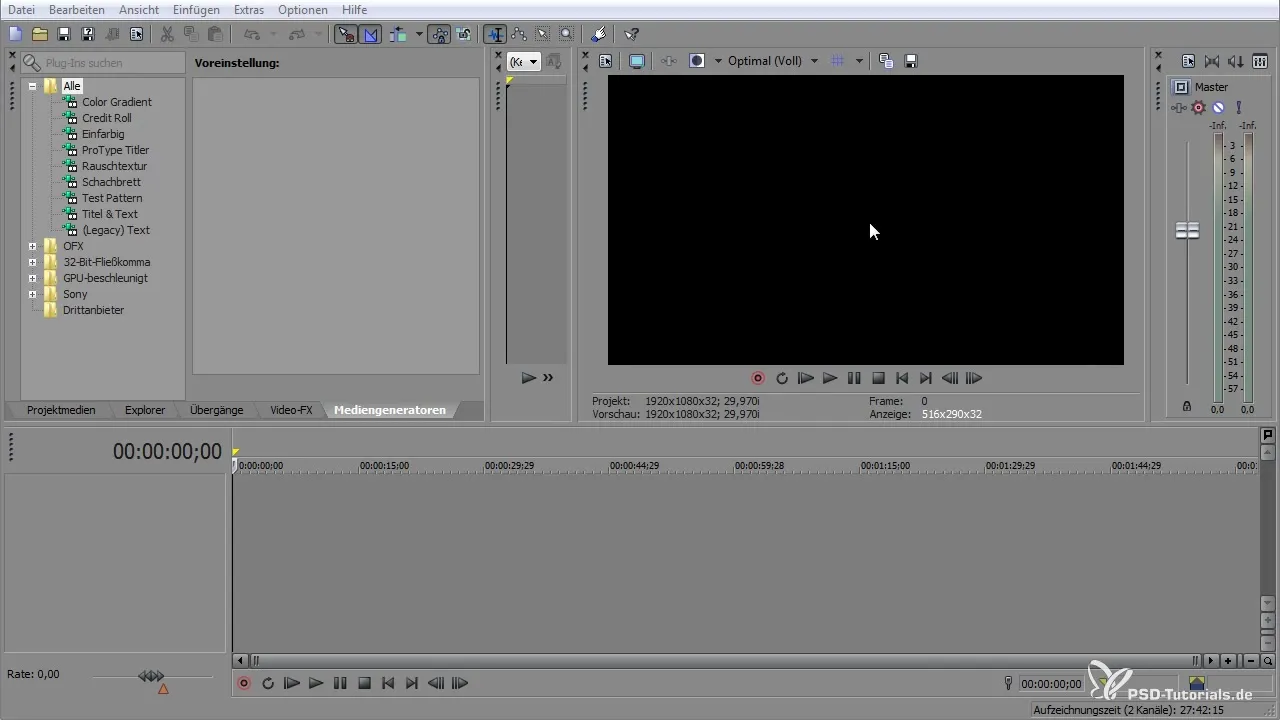
Ако искаш да върнеш прозореца по-късно, просто кликни с левия бутон на мишката на желания участък, за да го върнеш обратно. Полезна функция е, че VEGAS Pro запомня позицията на панелите.
Настройка на прозорците
За оптимизиране на потребителския интерфейс можеш също да настройваш размера на прозорците. Просто дръпни по краищата на панелите, за да ги увеличиш или намалиш. Това работи особено добре, когато имаш няколко трасета в проекта си. Например, можеш да избереш смесителната конзола и да я разшириш в хоризонтална позиция, за да създадеш повече пространство за работните си повърхности.
Ако искаш да увеличиш прегледността още повече, можеш да използваш функцията за увеличение, за да увеличиш трасета. Това внася повече детайли в видимата област и ти помага да обработваш проекта още по-ефективно.

Създаване на раздели
Друг полезен аспект на потребителския интерфейс е възможността за работа с раздели. Тези раздели ти позволяват да сглобиш всички основни функции на едно място. Създай ново видеотрасе и добави едноцветна запълненост, за да управляваш ефектите и другите опции директно.
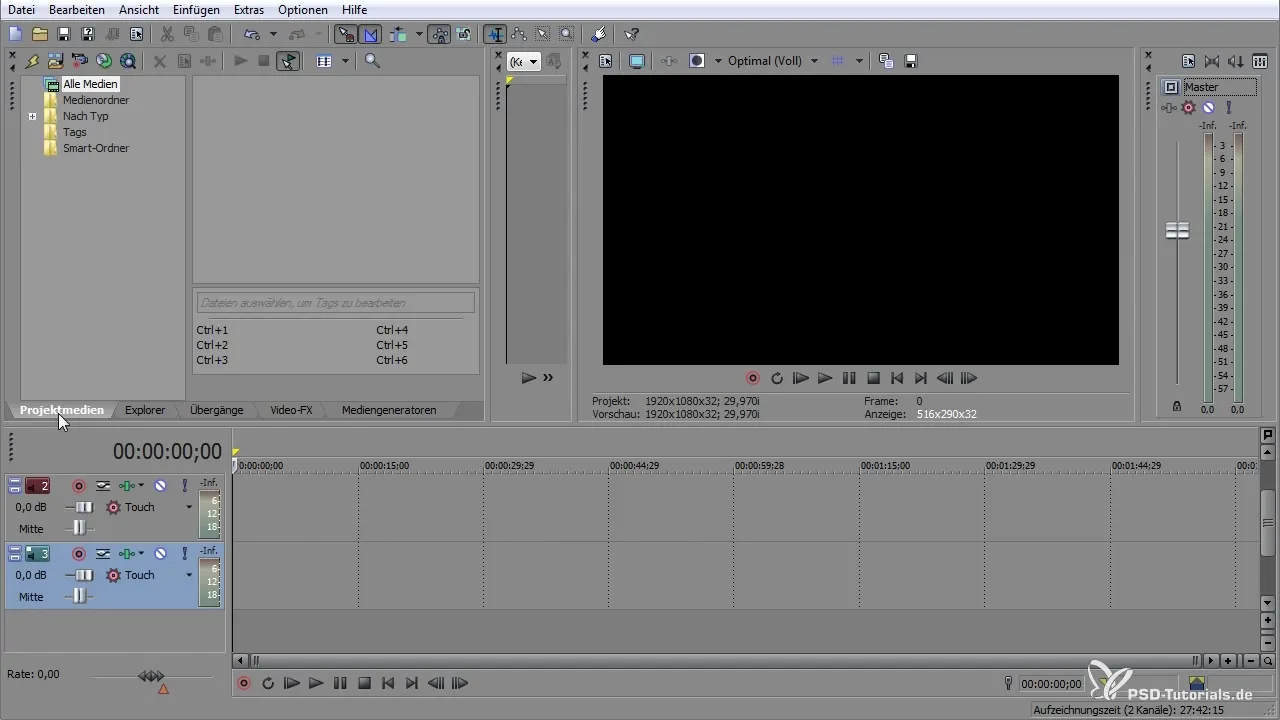
Кликни върху ефектите, за да добавиш например ефект на сияние и веднага да го видиш в проекта си. Когато отново отвориш прозореца, прегледността се запазва и можеш ефективно да превключваш между различните ефекти.
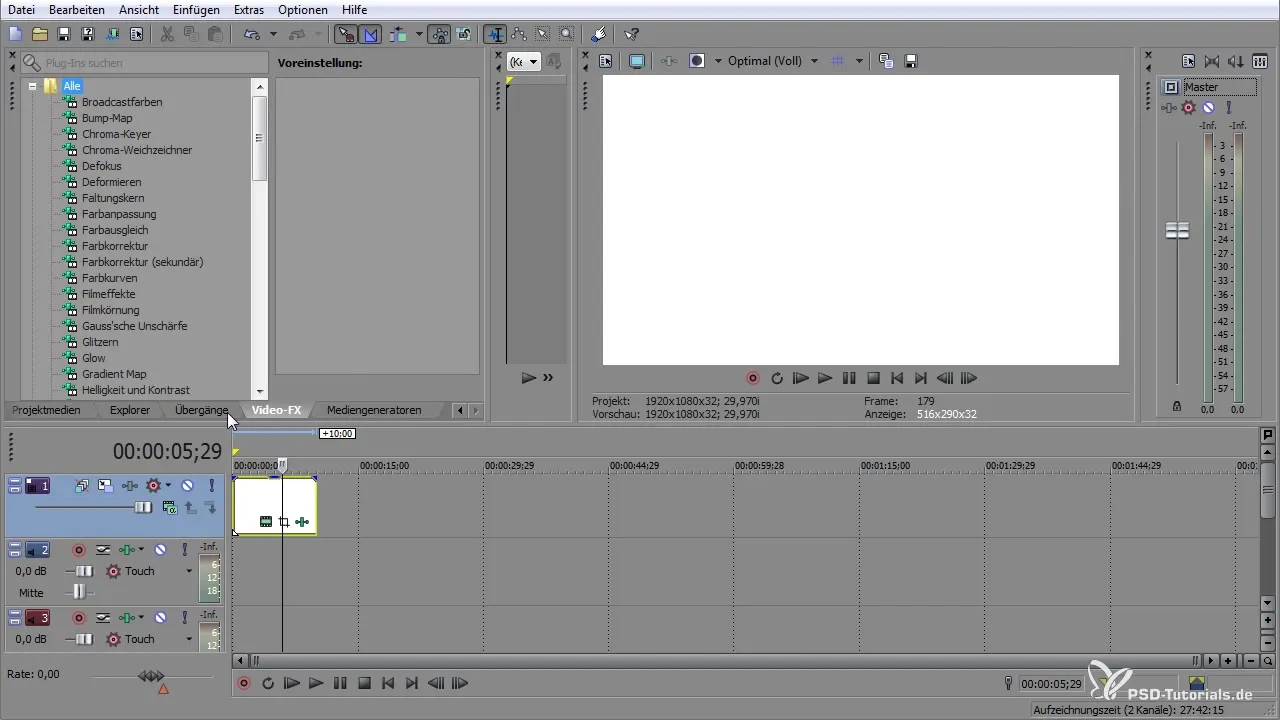
Настройки и избор на цветове
Маркерът на времевата линия също може да бъде настроен. Можеш да промениш цветовете на маркерите, като кликнеш с десния бутон върху тях и избереш желаните опции. Ако ти е необходим определен цвят, можеш да използваш диалоговия прозорец за избор на цвят, за да промениш RGB стойностите и да намериш желаната нюанса.
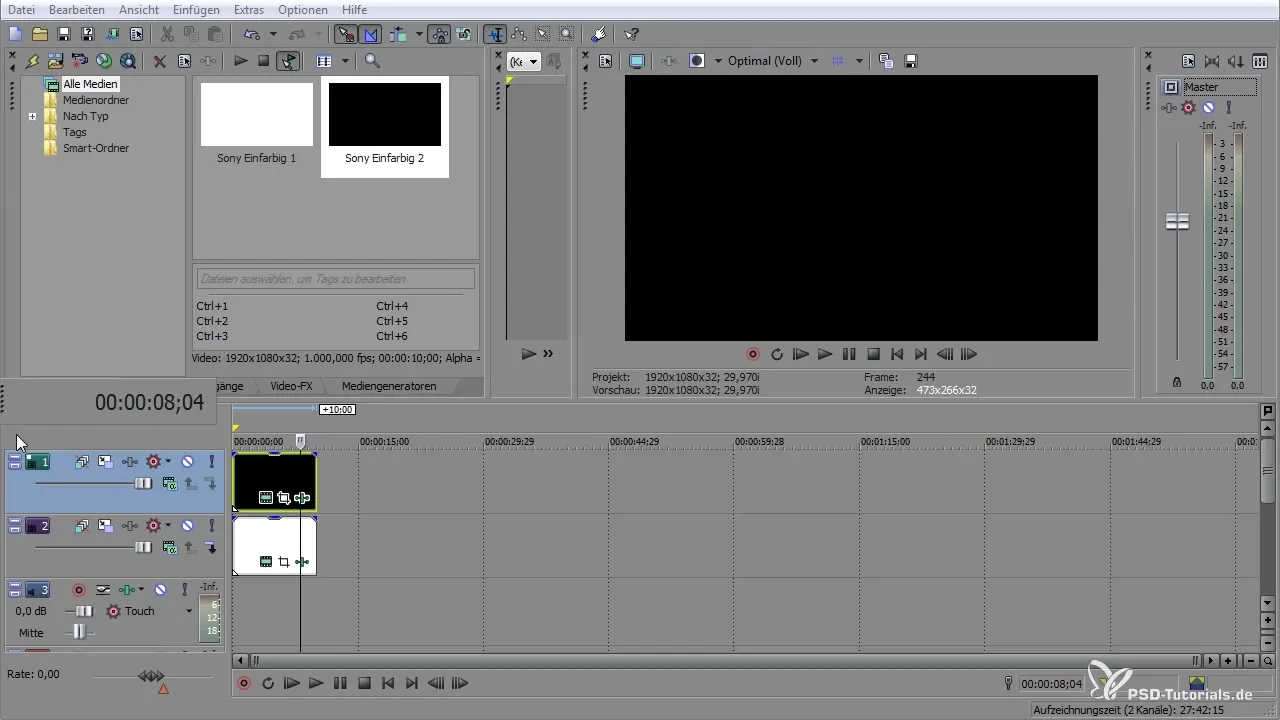
Настройването на цветове на шрифта и фона е лесно за изпълнение. Просто кликни отново с десния бутон на съответните полета, избери Персонализирано и настрой цветовете по желанията си.
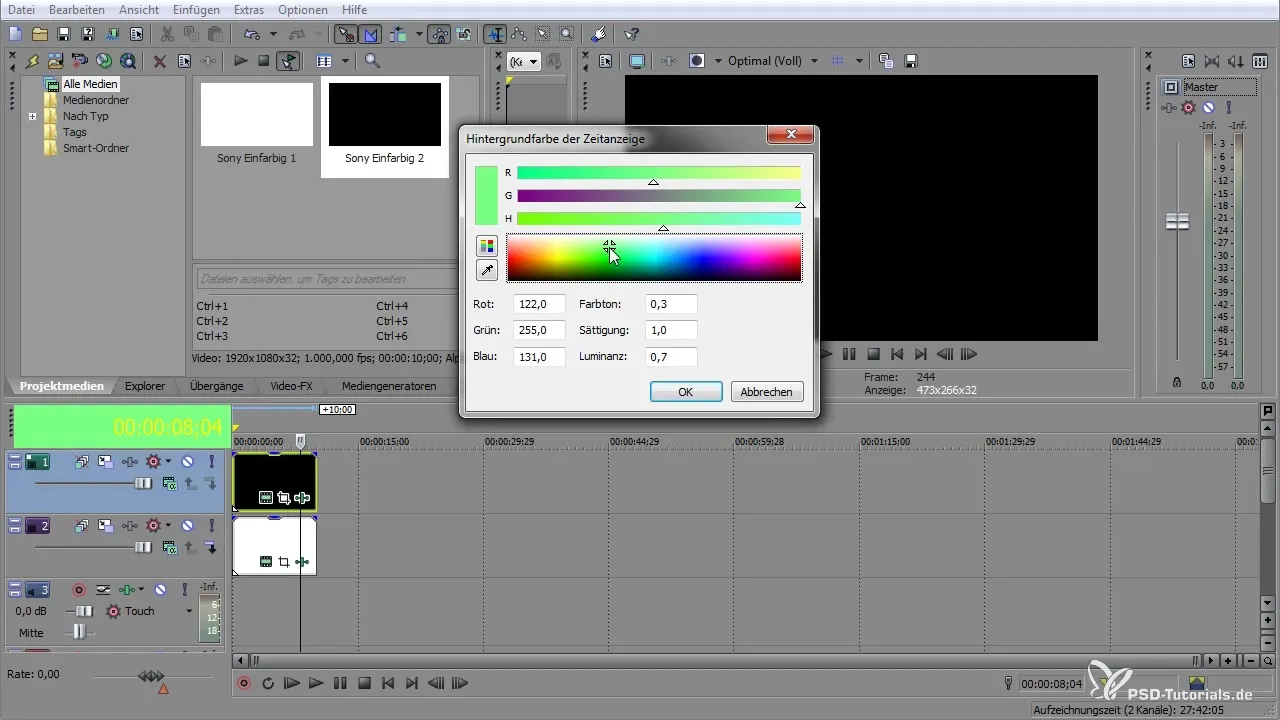
Запазване и управление на оформления
Когато намериш идеалната подредба за работната си среда, използвай функцията „Запазване на оформления на прозорци“ в менюто „Изглед“. Така можеш по всяко време да получиш достъп до запазеното оформление и лесно да го възстановиш при нужда.
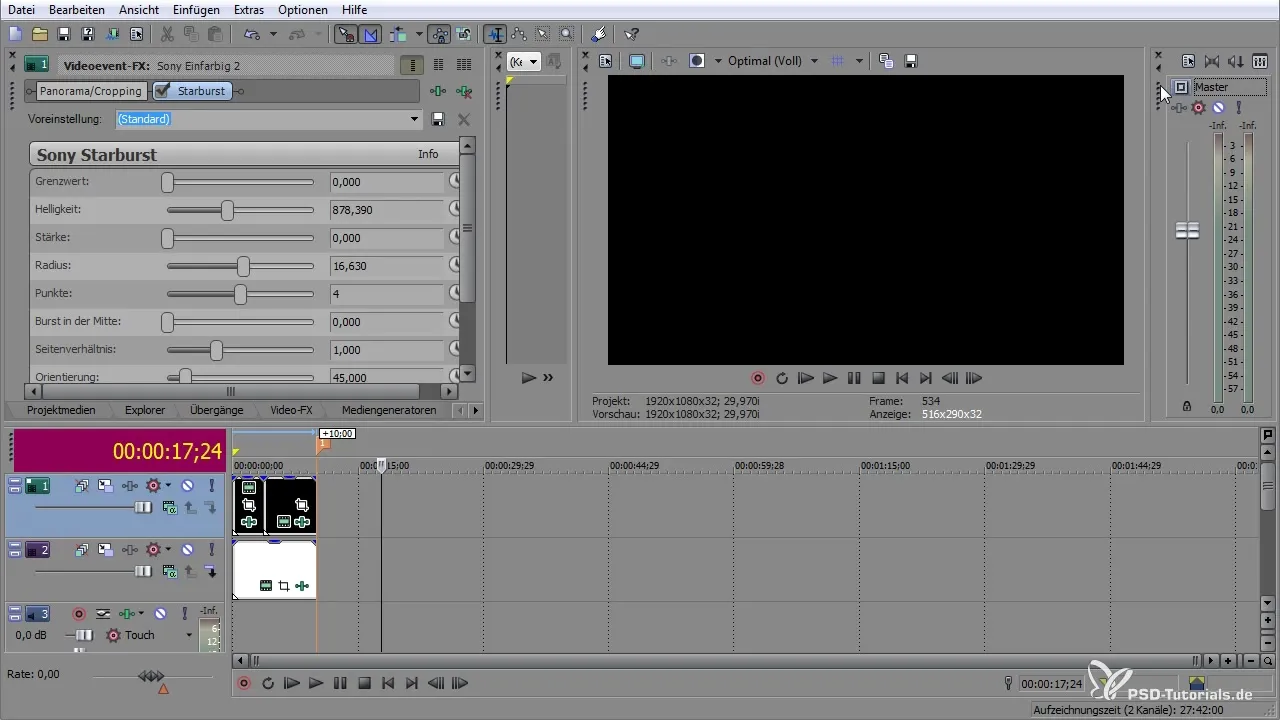
Можеш също да присвоиш комбинации от клавиши на оформленията, за да ги извикваш бързо от менюто. Това увеличава ефективността при работа, тъй като не е нужно да навигираш винаги ръчно през менюта.
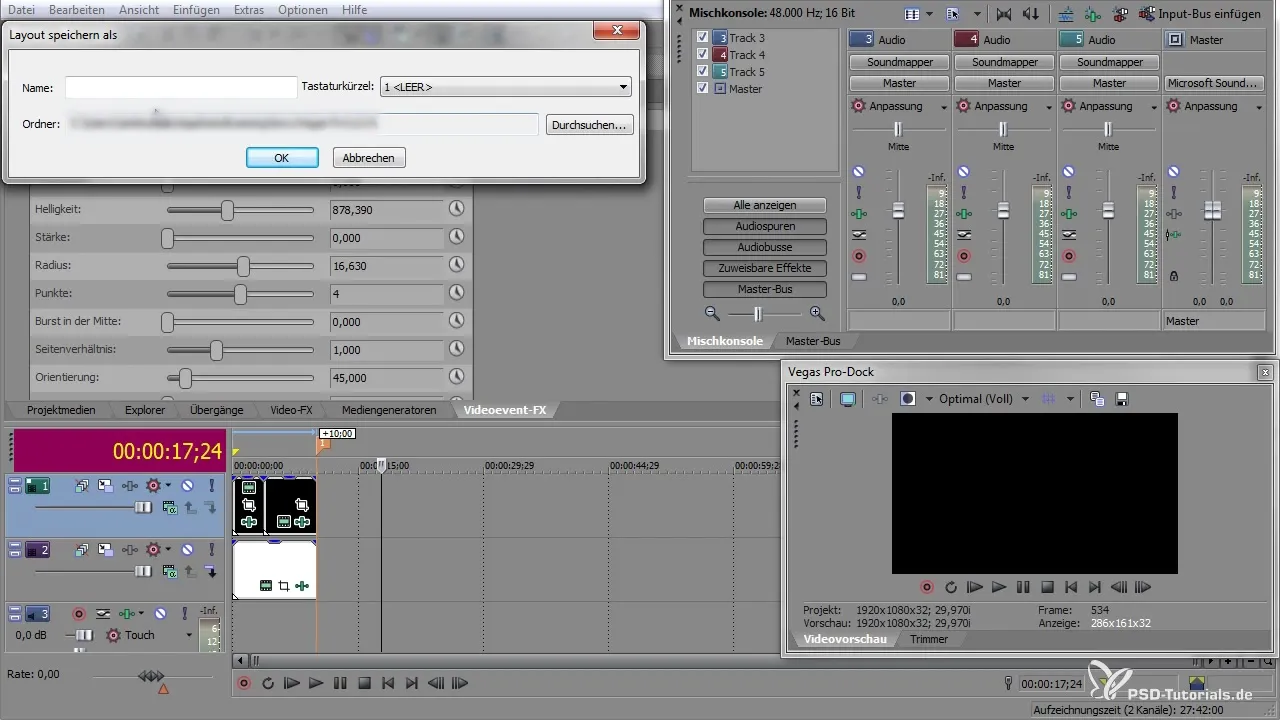
Връщане на настройки
Ако искаш да се върнеш към оригиналния изглед след няколко настройки, просто отиди обратно в менюто „Оформления на прозорци“ и избери съответния шаблон. В допълнение, можеш да използваш и своите комбинации от клавиши, за да активираш бързо зададената работна среда.
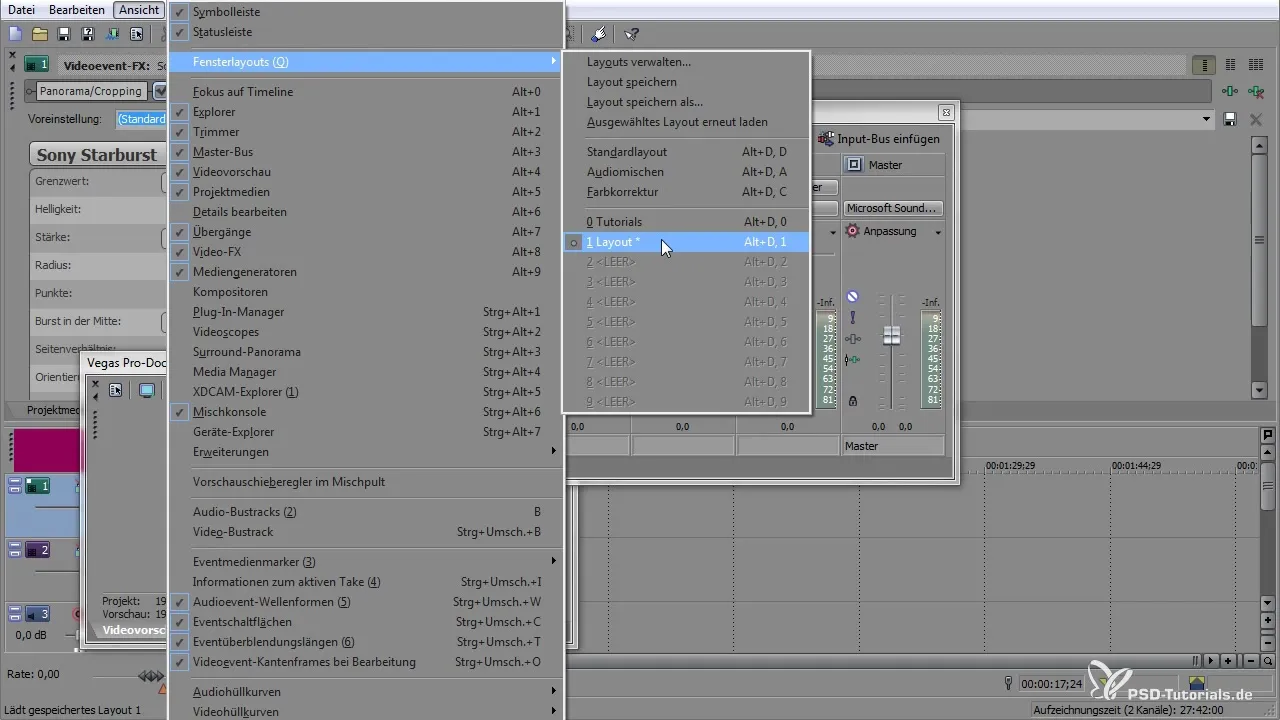
Резюме – VEGAS Pro: Настройка и оптимизация на потребителския интерфейс
VEGAS Pro ти предлага обширни възможности да настроиш работната си повърхност спрямо предпочитанията си. Чрез създаването и запазването на оформления на прозорци, настройването на размерите на прозорците и използването на раздели, можеш да работиш значително по-ефективно. Освен това, благодарение на различните комбинации от клавиши, можеш бързо да получиш достъп до предпочитаните си оформления.
Често задавани въпроси
Как да съм създам оформление на прозорец в VEGAS Pro?Отиди на „Изглед“ и избери „Запазване на оформления на прозорци“, за да запазиш оформлението си.
Мога ли да възстановя прозорци, ако ги изведа?Да, просто кликни с левия бутон на мишката на панела и го върни на желаната позиция.
Как да променя цветове на маркерите в VEGAS Pro?Кликни с десния бутон на маркера и избери опциите за промяна на цвета.
Мога ли да запазя няколко оформления?Да, можеш да запазиш толкова оформления, колкото ти е необходимо и дори да зададеш комбинации от клавиши за тях.
Как да върна работната среда в стандартния изглед?Отиди на „Оформления на прозорци“ под „Изглед“ и избери запазеното си оформление или използвай комбинацията от клавиши.


